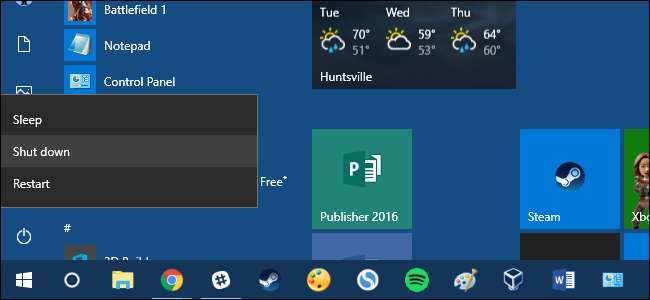
جب آپ اسے استعمال نہیں کررہے ہو تو اپنے کمپیوٹر کو بند کرنا اچھا ہے ، لیکن کیا آپ کبھی بھول جاتے ہیں اور اسے چھوڑتے رہتے ہیں؟ یہ ہے کہ ونڈوز کو رات کے وقت خود بخود بجلی کے لئے تشکیل کرنے کا طریقہ ، لیکن صرف اس صورت میں جب آپ اس وقت پی سی استعمال نہیں کررہے ہیں۔
ہم واقعتا recommend مشورہ دیتے ہیں اپنے پی سی کو بند کرنے کے بجائے اسے سونے پر رکھنا عمل کے معمول کے طور پر ونڈوز کے ابتدائی دنوں سے ہی نیند اور ہائبرنیشن دونوں نے بہت لمبا فاصلہ طے کیا ہے اور اگر آپ ان کو استعمال کرنے سے گریز کرتے ہیں کیونکہ آپ کو پریشانی ہوتی تھی تو ، آپ خوشگوار حیرت میں پڑسکتے ہیں کہ وہ اب کس حد تک بہتر کام کررہے ہیں۔ اور اگر آپ کو قبل از وقت جاگنے میں اپنے کمپیوٹر سے پریشانی ہو رہی ہے تو ، ہمارے پاس کچھ مشورہ ہے ہونے سے رکھنا .
یقینا ، اگر آپ واقعی میں اپنے کمپیوٹر کو خود بخود بند کرنا چاہتے ہیں تو ، ہم سمجھ گئے ہیں۔ اور یہ کرنا مشکل نہیں ہے۔ اگر آپ پی سی کا استعمال دیر سے کر رہے ہیں تو آپ کو شٹ ڈاؤن کو روکنے کے لئے اصولوں کے ساتھ صرف ایک شیڈول ٹاسک ترتیب دینے کی ضرورت ہے۔
متعلقہ: PSA: اپنے کمپیوٹر کو بند نہ کریں ، صرف نیند کا استعمال کریں (یا ہائبرنیشن)
اسٹارٹ پر کلک کریں ، "ٹاسک شیڈیولر" ٹائپ کریں ، اور پھر "ٹاسک شیڈیولر" ایپ پر کلک کریں۔
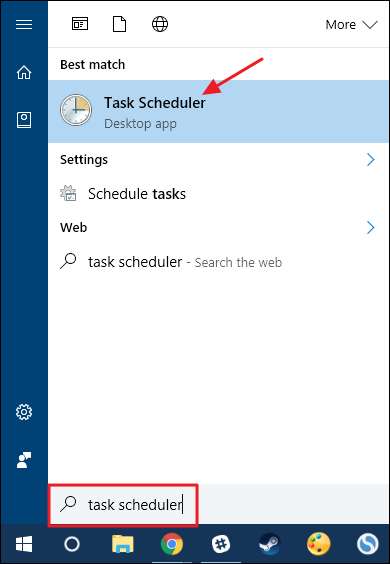
ٹاسک شیڈیولر ونڈو میں ، "ایکشنز" پین میں ، "ٹاسک بنائیں" پر کلک کریں۔
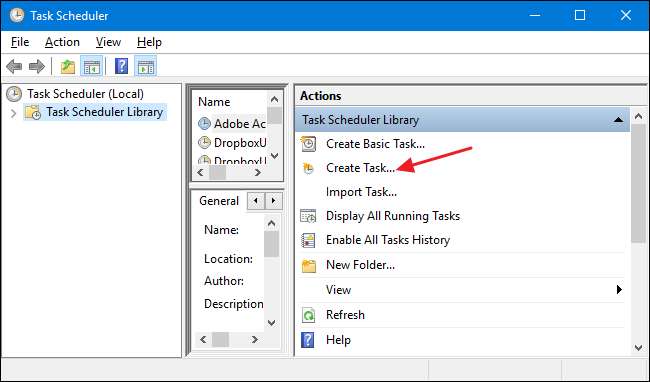
تخلیق ٹاسک ونڈو کے "جنرل" ٹیب پر ، جو بھی نام آپ چاہیں ، نیا کام دیں۔ ہم کسی صارف کے تیار کردہ کاموں سے پہلے ایک "زیڈ_" لگانا چاہتے ہیں تاکہ جلد حرف تہجابی ترتیب کے ساتھ بعد میں ان کی تلاش آسان ہوجائے۔ دونوں "منتخب کریں کہ آیا صارف لاگ آن ہے یا نہیں" کے اختیارات اور "اعلی مراعات کے ساتھ چلائیں" کے اختیارات منتخب کریں۔ "کنفیگر فار فار ڈراپ ڈاؤن" پر ، اپنے ونڈوز کا ورژن منتخب کریں۔
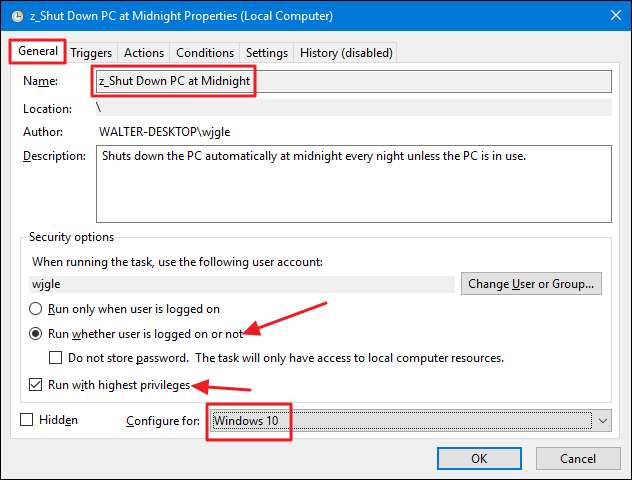
اگلا ، "ٹرگرز" ٹیب پر سوئچ کریں۔ نیا محرک تخلیق کرنے کے لئے "نیا" پر کلک کریں۔
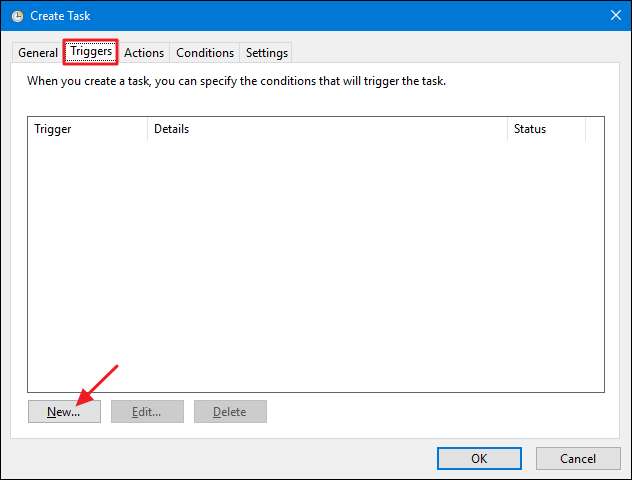
نئی ٹرگر ونڈو میں ، یقینی بنائیں کہ "کام شروع کریں" ڈراپ ڈاؤن مینو "شیڈول کے مطابق" پر سیٹ کیا گیا ہے۔ آپ جو چاہیں شیڈول ترتیب دیں۔ یہاں ، ہم آدھی رات کو ہر رات کے ساتھ جارہے ہیں۔ جب آپ اپنا شیڈول ترتیب دینے سے فارغ ہوجائیں تو ، "ٹھیک ہے" پر کلک کریں۔
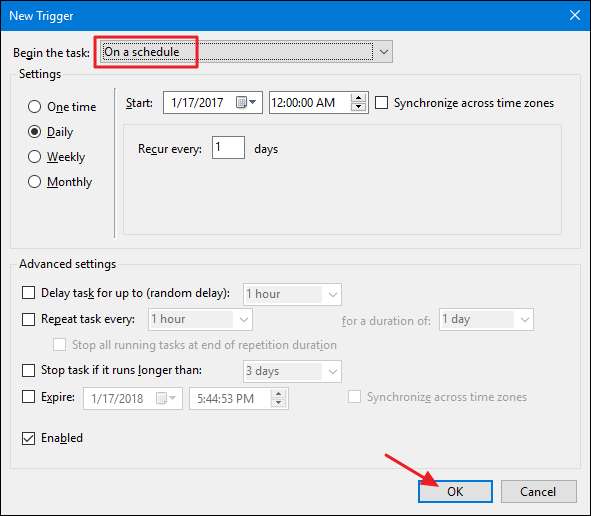
"ٹاسک بنائیں" ونڈو میں واپس ، "ایکشنز" ٹیب پر سوئچ کریں اور نیا عمل تخلیق کرنے کے لئے "نیا" پر کلک کریں۔
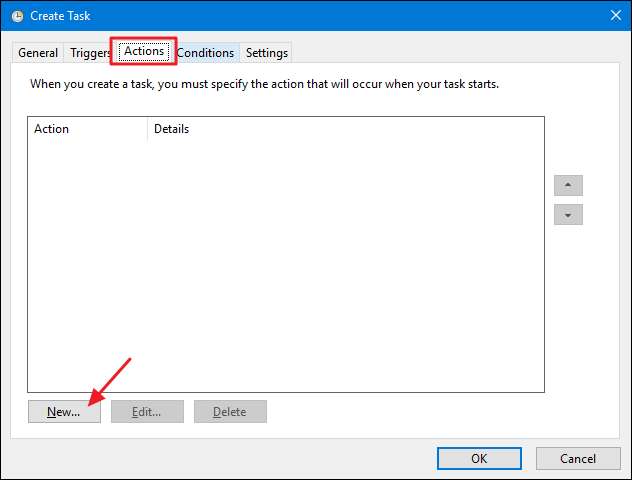
"نیو ایکشن" ونڈو میں ، "ایک پروگرام شروع کریں" کیلئے "ایکشن" ڈراپ ڈاؤن مینو کو سیٹ کریں۔ "پروگرام / اسکرپٹ" باکس میں "شٹ ڈاؤن" ٹائپ کریں۔ "دلائل شامل کریں (اختیاری)" باکس میں ، "/ S" ٹائپ کریں تاکہ ٹاسک کو ایک بنیادی شٹ ڈاؤن کمانڈ شروع کیا جا—. وہی جیسے کہ آپ نے خود ہی شٹ ڈاؤن بٹن پر کلک کیا ہو۔ اگر آپ چاہتے ہیں کہ کمانڈ کسی بھی چلانے والے ایپلیکیشن کو بھی بغیر کسی انتباہ کے بند کرنے پر مجبور کرے تو ، اس کے بجائے "پیرامیٹرز" باکس میں "/ S / F" ٹائپ کریں۔ جب آپ کام کرلیں تو ، "ٹھیک ہے" پر کلک کریں۔
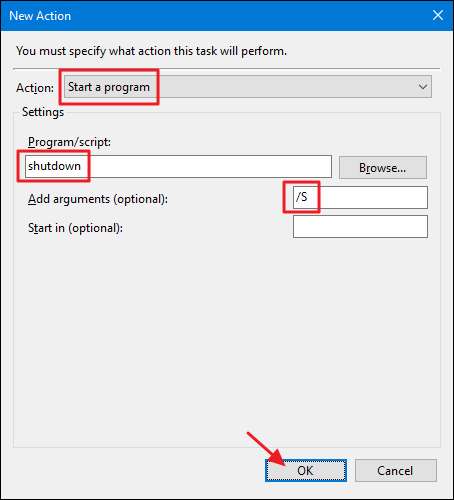
"ٹاسک بنائیں" ونڈو میں واپس ، "شرائط" ٹیب پر جائیں۔ "کام صرف اسی صورت میں شروع کریں جب کمپیوٹر کے لئے بیکار ہے" کے اختیار کو فعال کریں اور اپنی پسند کا وقت طے کریں۔ یہاں ، ہم کام صرف اسی صورت میں شروع کر رہے ہیں کہ اگر کمپیوٹر بند ہونے کا وقت آنے پر 15 منٹ تک کمپیوٹر بیکار رہا ہو۔ ہم اس بے کار وقت کے آنے کے لئے ایک گھنٹہ تک انتظار کرنے کا کام بھی طے کر رہے ہیں۔
آپ کے پاس یہاں دو دیگر اختیارات بھی ہیں۔ اگر آپ اپنے کمپیوٹر کا استعمال شروع کردیتے ہیں تو کام کو روکنے کے لئے "اگر کمپیوٹر بیکار رہتا ہے تو روکیں" کے اختیار کو فعال کریں۔ اور جب آپ اپنا کمپیوٹر استعمال کرنا چھوڑ دیتے ہیں تو بیکار وقت کی پیمائش کرنے کے لئے دوبارہ کام شروع کرنے کے لئے "اگر اسٹار اسٹیٹ دوبارہ شروع ہوجائے تو" کو دوبارہ شروع کریں۔ ہم ان دونوں اختیارات کو آگے بڑھنے اور ان کو فعال کرنے کی سفارش کرتے ہیں۔
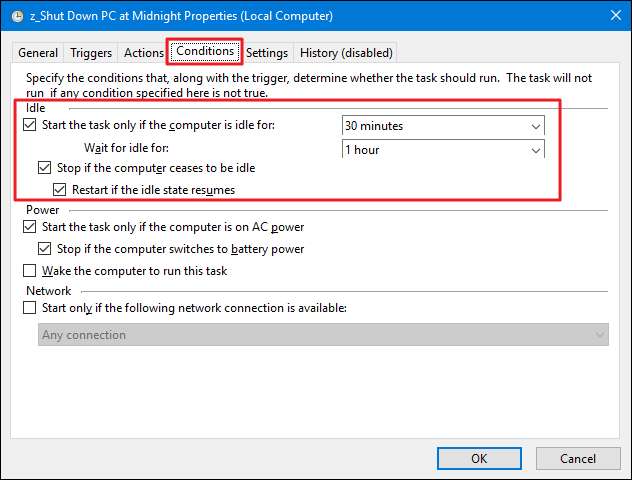
اگلا ، "ترتیبات" کے ٹیب پر سوئچ کریں۔ یہاں ، آپ اپنا کام ترتیب دے سکتے ہیں تاکہ کامیابی کے ساتھ چلنے میں ناکام ہونے پر یہ ہر بار دوبارہ چلائے گا۔ اس سے آپ کے کمپیوٹر کو بند کرنے میں مدد ملتی ہے اگر آپ اسے توقع سے کہیں زیادہ وقت تک استعمال کر رہے ہیں۔ "اگر کام ناکام ہوجاتا ہے تو ، ہر ایک کو دوبارہ شروع کریں" کے اختیار کو فعال کریں اور پھر اپنی ترجیحات کا تعین کریں۔ یہاں ، ہم ہر تیس منٹ میں ٹاسک دوبارہ شروع کر رہے ہیں اور ہم اسے تین بار دوبارہ شروع کرنے کی کوشش کر رہے ہیں۔ جب آپ کام کر چکے ہو تو ، کام تیار کرنے کے لئے "ٹھیک ہے" پر کلک کریں۔
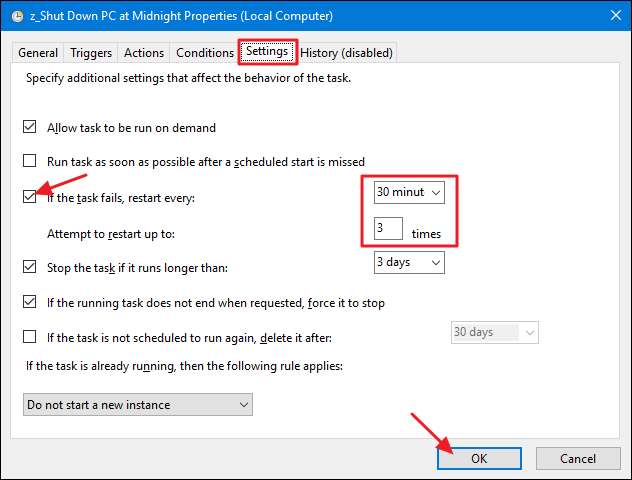
نوٹ کریں کہ ممکن ہے کہ آپ سے ٹاسک کی تشکیل مکمل کرنے کے لئے اپنے صارف اکاؤنٹ کا پاس ورڈ درج کریں۔ اور اب آپ ٹاسک شیڈولر سے باہر نکل سکتے ہیں۔ اس وقت سے ، آپ کے کمپیوٹر کو جس وقت بھی شیڈول کرنا پڑتا ہے وہ خود بخود بند ہوجانا چاہئے — جب تک کہ آپ اس وقت پی سی استعمال نہیں کررہے ہو۔







